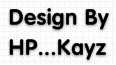1 Phần mềm khôi phục file bị xoá, format Fri Jan 11, 2013 5:54 pm
Phần mềm khôi phục file bị xoá, format Fri Jan 11, 2013 5:54 pm

 | ||
| | ||
 |
 | ||
 |  | |
 |
Chắc hẳn đã không ít lần bạn vô tình xóa mất những tập tin cần thiết trên máy ảnh, laptop, thẻ nhớ USB hay bất cứ sản phẩm lưu trữ nào khác.
Hệ điều hành Windows cố gắng ngăn chặn tình huống này bằng cách duy trì thùng rác Recycle Bin (tập trung các file bị xóa), nhưng tiếc rằng tiện ích này lại không tồn tại trong các thiết bị ngoại vi khác.
Bữa nay, chúng tớ sẽ giới thiệu đến các bạn hai phương pháp đơn giản hỗ trợ khôi phục file đã bị xóa.
1. Khôi phục hình ảnh hoặc file với Recuva
Người dùng tải Recuva về dùng tại đây , tiến hành cài đặt nhưng nhớ là đừng tích thanh công cụ Yahoo! cho khỏi nặng máy nhé!

Sau vài lần click, quá trình thiết lập mới Recuva đã gần hoàn tất.

Với Recuva, bạn chỉ có thể thiết lập một loại hình khôi phục trong mỗi lần cài đặt. Điều này chủ yếu giúp giảm thời gian tìm kiếm và tăng hiệu quả làm việc.

Sau đó, bạn phải xác định thư mục chứa nội dung trước khi file bị xóa mất. Chẳng hạn ở đây chúng tớ chọn thẻ nhớ ngoài này…

Trang tiếp theo sẽ hỏi bạn có muốn thêm tính năng Deep Scan hay không. Nếu là lần tìm kiếm khôi phục đầu tiên, chưa cần thiết tích vào ô này, bởi vì thường sẽ nhanh chóng tìm ngay được file đang quan tâm.

Và bây giờ, bạn sẽ thấy lại tất cả những hình ảnh từng bị xóa trong ổ đĩa, thẻ nhớ, bộ nhớ ngoài, USB…

Nếu kết quả xuất hiện quá nhiều, hãy chuyển đổi chế độ xem theo dòng thời gian để quan sát thoải mái hơn. Chọn một tập tin bất kỳ, nhấp chuột phải và khôi phục lại, xong lưu vào chỗ nào đấy là xong.


Hệ điều hành Windows cố gắng ngăn chặn tình huống này bằng cách duy trì thùng rác Recycle Bin (tập trung các file bị xóa), nhưng tiếc rằng tiện ích này lại không tồn tại trong các thiết bị ngoại vi khác.
Bữa nay, chúng tớ sẽ giới thiệu đến các bạn hai phương pháp đơn giản hỗ trợ khôi phục file đã bị xóa.
1. Khôi phục hình ảnh hoặc file với Recuva
Người dùng tải Recuva về dùng tại đây , tiến hành cài đặt nhưng nhớ là đừng tích thanh công cụ Yahoo! cho khỏi nặng máy nhé!

Sau vài lần click, quá trình thiết lập mới Recuva đã gần hoàn tất.

Với Recuva, bạn chỉ có thể thiết lập một loại hình khôi phục trong mỗi lần cài đặt. Điều này chủ yếu giúp giảm thời gian tìm kiếm và tăng hiệu quả làm việc.

Sau đó, bạn phải xác định thư mục chứa nội dung trước khi file bị xóa mất. Chẳng hạn ở đây chúng tớ chọn thẻ nhớ ngoài này…

Trang tiếp theo sẽ hỏi bạn có muốn thêm tính năng Deep Scan hay không. Nếu là lần tìm kiếm khôi phục đầu tiên, chưa cần thiết tích vào ô này, bởi vì thường sẽ nhanh chóng tìm ngay được file đang quan tâm.

Và bây giờ, bạn sẽ thấy lại tất cả những hình ảnh từng bị xóa trong ổ đĩa, thẻ nhớ, bộ nhớ ngoài, USB…

Nếu kết quả xuất hiện quá nhiều, hãy chuyển đổi chế độ xem theo dòng thời gian để quan sát thoải mái hơn. Chọn một tập tin bất kỳ, nhấp chuột phải và khôi phục lại, xong lưu vào chỗ nào đấy là xong.











 Vàng
Vàng